windows10关闭最近使用的文件的方法 如何关闭win10最近使用的文件
更新时间:2024-05-23 11:15:56作者:qiaoyun
当我们在电脑中打开文件的时候,都会在文件资源管理器中看到我们最近使用的文件,很多人觉得这样有时候会泄露自己的个人隐私,就想要将其关闭,那么如何关闭win10最近使用的文件呢?方法不会难,本文这就给大家详细介绍一下windows10关闭最近使用的文件的方法供大家参考。
方法如下:
1、打开文件资源管理器,可以直接用组合快捷键“WIN + R”,此时可以看到系统显示了最近使用的文件;
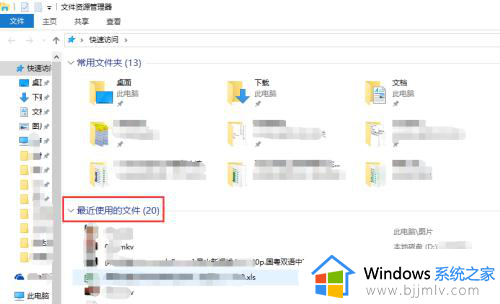
2、依次点击文件资源管理器中的“查看→选项”;
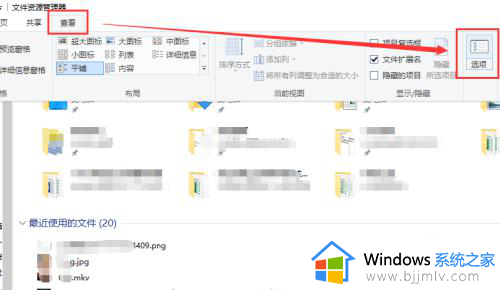
3、在弹出的窗口中,如果只是单纯清除当前显示的历史文件记录,直接点击“清除”,然后确定即可;
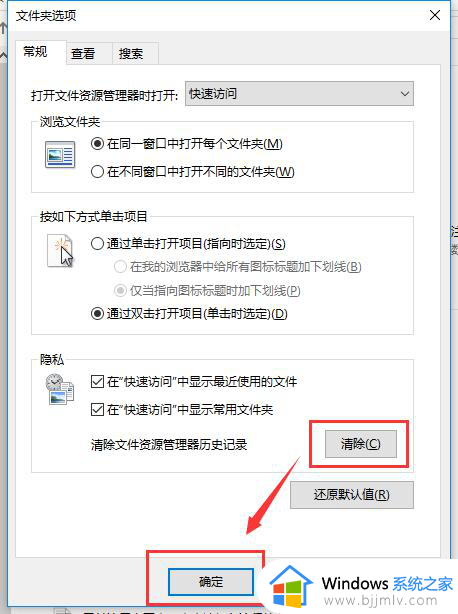
4、此时返回文件资源管理器,发现最近使用的文件已经不再显示了;
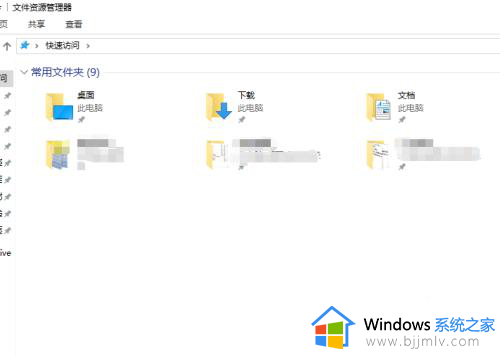
5、如果是要永久关闭此功能,依次取消红色框中的两个打钩选项;
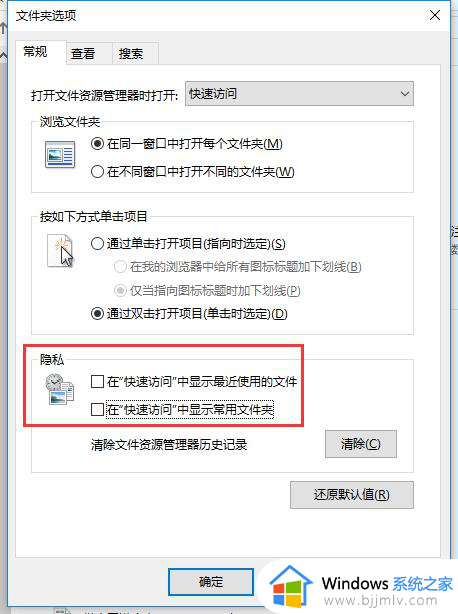
6、此时返回文件资源管理器,可以看到,最近使用的文件已经不再显示了。
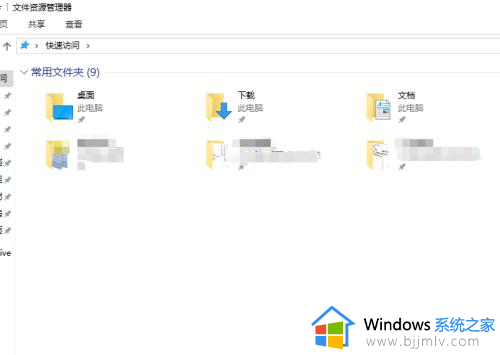
上述就是关闭win10最近使用的文件的详细方法,大家有需要的话可以学习上述方法步骤来进行操作,希望能够帮助到大家。
windows10关闭最近使用的文件的方法 如何关闭win10最近使用的文件相关教程
- win10关闭最近使用的文件方法 win10最近使用的文件如何关闭
- windows10清除最近使用的文件的方法 win10怎样关闭最近使用的文件
- win10删除最近使用的文档记录的方法 win10如何清除最近使用的文件
- win10最近使用文件记录怎么删除 win10如何删除最近使用的文件记录
- win10最近使用的项目怎么删除 win10删除最近使用的文件在哪里
- win10最近使用的文档在哪里找 win10最近访问的文件夹在什么位置
- win10关闭最近访问方法 win10最近访问如何关闭
- win10最近访问怎么关闭 win10关闭最近访问设置方法
- win10怎么查看最近打开的文件记录 win10如何查看最近打开的文档记录
- win10关闭最近记录如何操作 win10如何取消最近记录
- win10如何看是否激活成功?怎么看win10是否激活状态
- win10怎么调语言设置 win10语言设置教程
- win10如何开启数据执行保护模式 win10怎么打开数据执行保护功能
- windows10怎么改文件属性 win10如何修改文件属性
- win10网络适配器驱动未检测到怎么办 win10未检测网络适配器的驱动程序处理方法
- win10的快速启动关闭设置方法 win10系统的快速启动怎么关闭
win10系统教程推荐
- 1 windows10怎么改名字 如何更改Windows10用户名
- 2 win10如何扩大c盘容量 win10怎么扩大c盘空间
- 3 windows10怎么改壁纸 更改win10桌面背景的步骤
- 4 win10显示扬声器未接入设备怎么办 win10电脑显示扬声器未接入处理方法
- 5 win10新建文件夹不见了怎么办 win10系统新建文件夹没有处理方法
- 6 windows10怎么不让电脑锁屏 win10系统如何彻底关掉自动锁屏
- 7 win10无线投屏搜索不到电视怎么办 win10无线投屏搜索不到电视如何处理
- 8 win10怎么备份磁盘的所有东西?win10如何备份磁盘文件数据
- 9 win10怎么把麦克风声音调大 win10如何把麦克风音量调大
- 10 win10看硬盘信息怎么查询 win10在哪里看硬盘信息
win10系统推荐